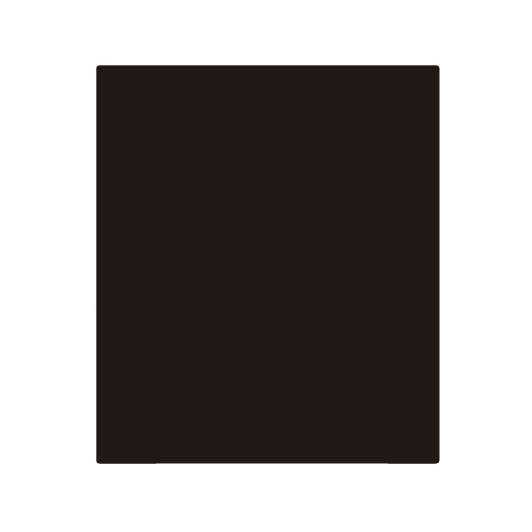画像から白版を作成する方法
画像の形に沿った白版の作成方法についてご案内いたします。
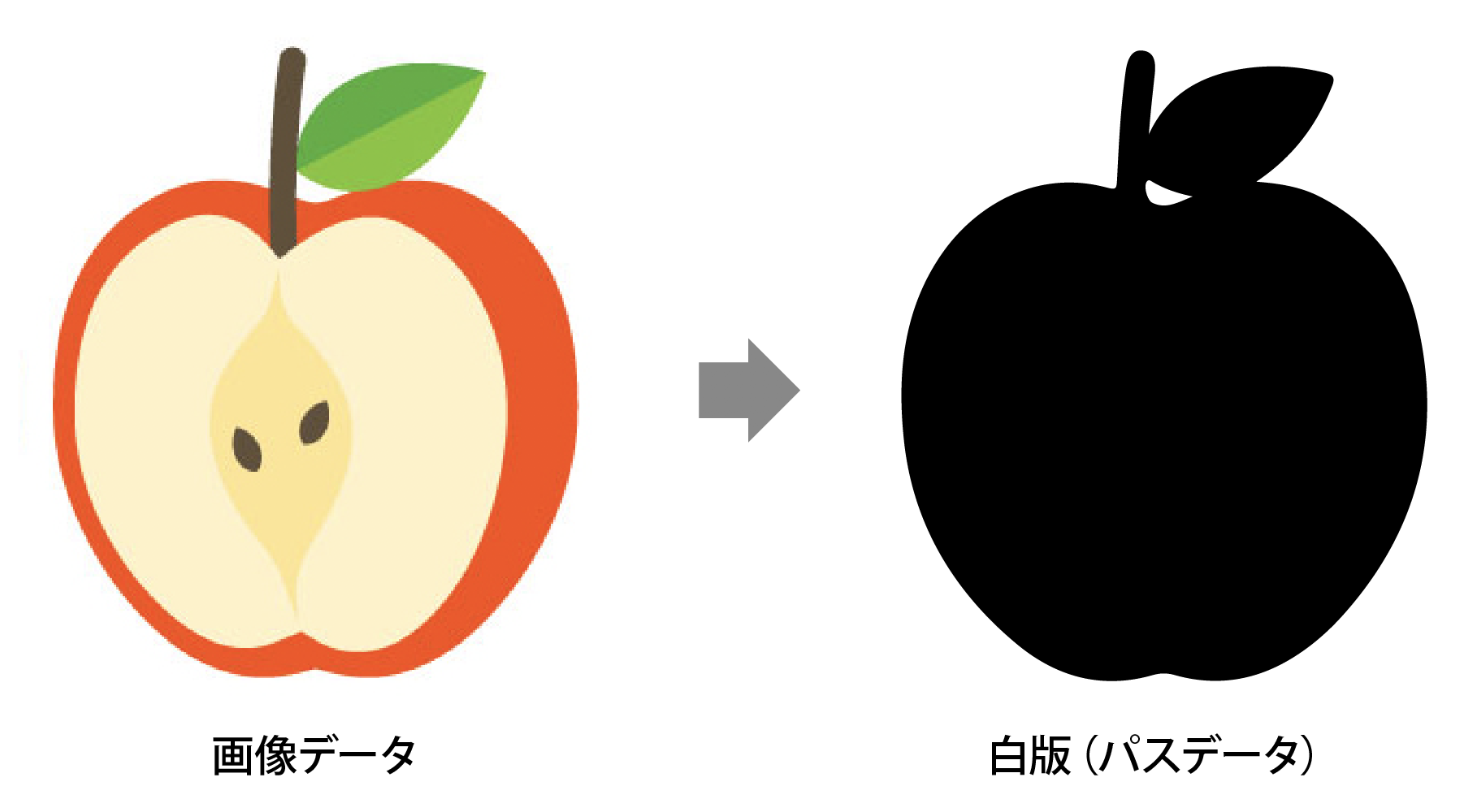
<白版作成の注意点>
■白版の印刷をご希望の場合、データはAdobe Illustrator形式でご入稿ください。
■白版はお客様ご自身で作成をお願いします。
■白版のデータは、パスで作成してください。
画像で作成された白版は、印刷のご対応はできかねます。パスデータで作成をお願いします。
1. ラクスルのテンプレートをダウンロードします。
白版データ用のIllustratorのテンプレートを使用してください。
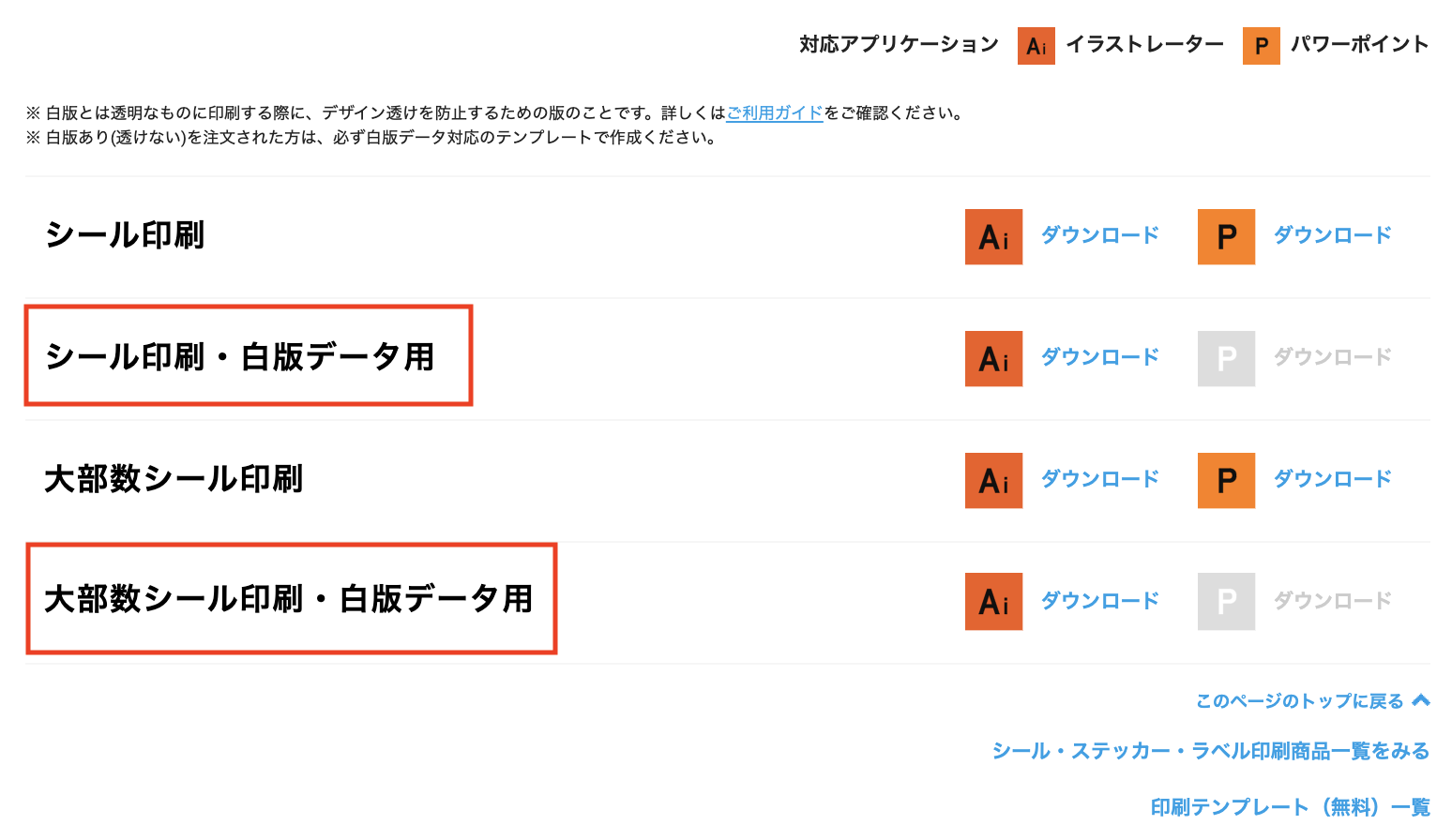
2. 「制作レイヤー」に画像を配置します。
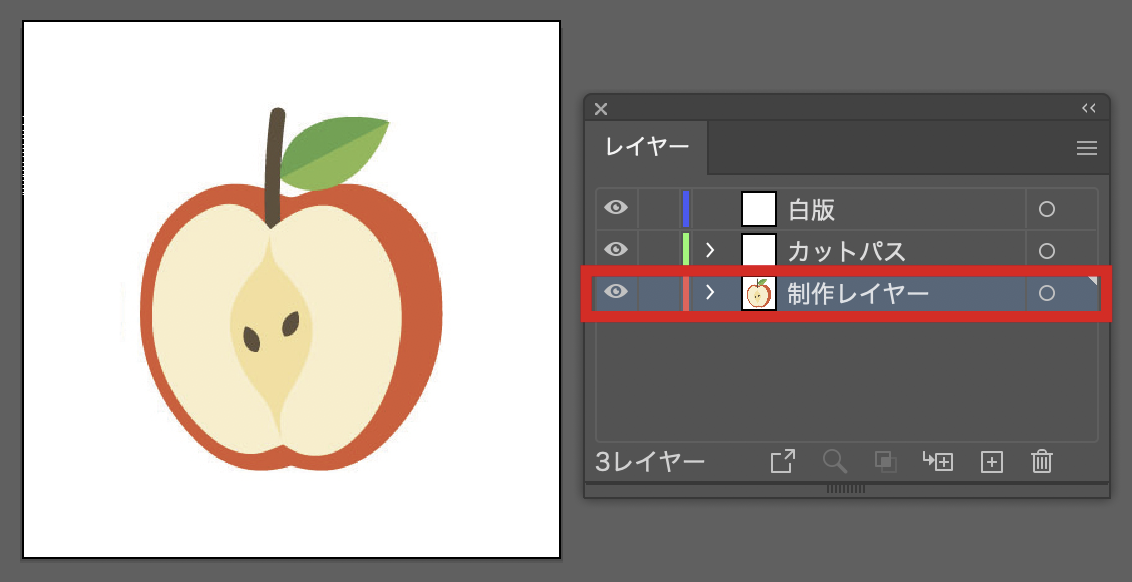
3. 画像をコピーして、白版レイヤーに複製して配置します。
「デザイン」と「白版」は必ず同座標(同位置)に配置してください。
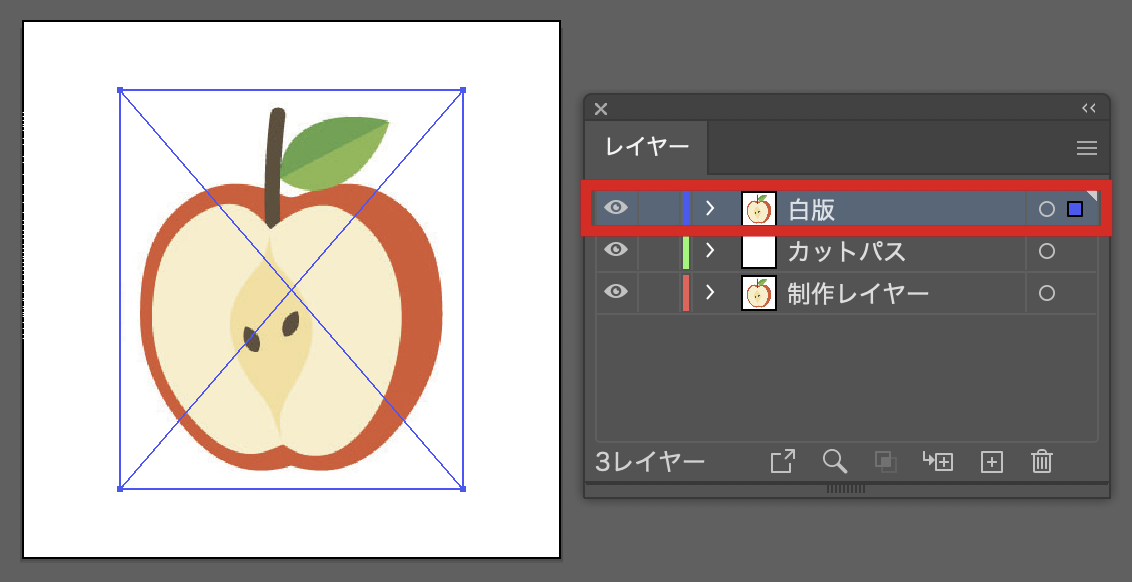
4. 「白版」レイヤーの画像を選択した状態で、上部のコントロールパネルの「画像トレース」横のオプションボタンをクリックし、「シルエット」を選択します。
画像が白黒に変換されます。
※コントロールパネルが表示されていない場合は、上部メニューの ウィンドウ > コントロール にチェックを入れてください。
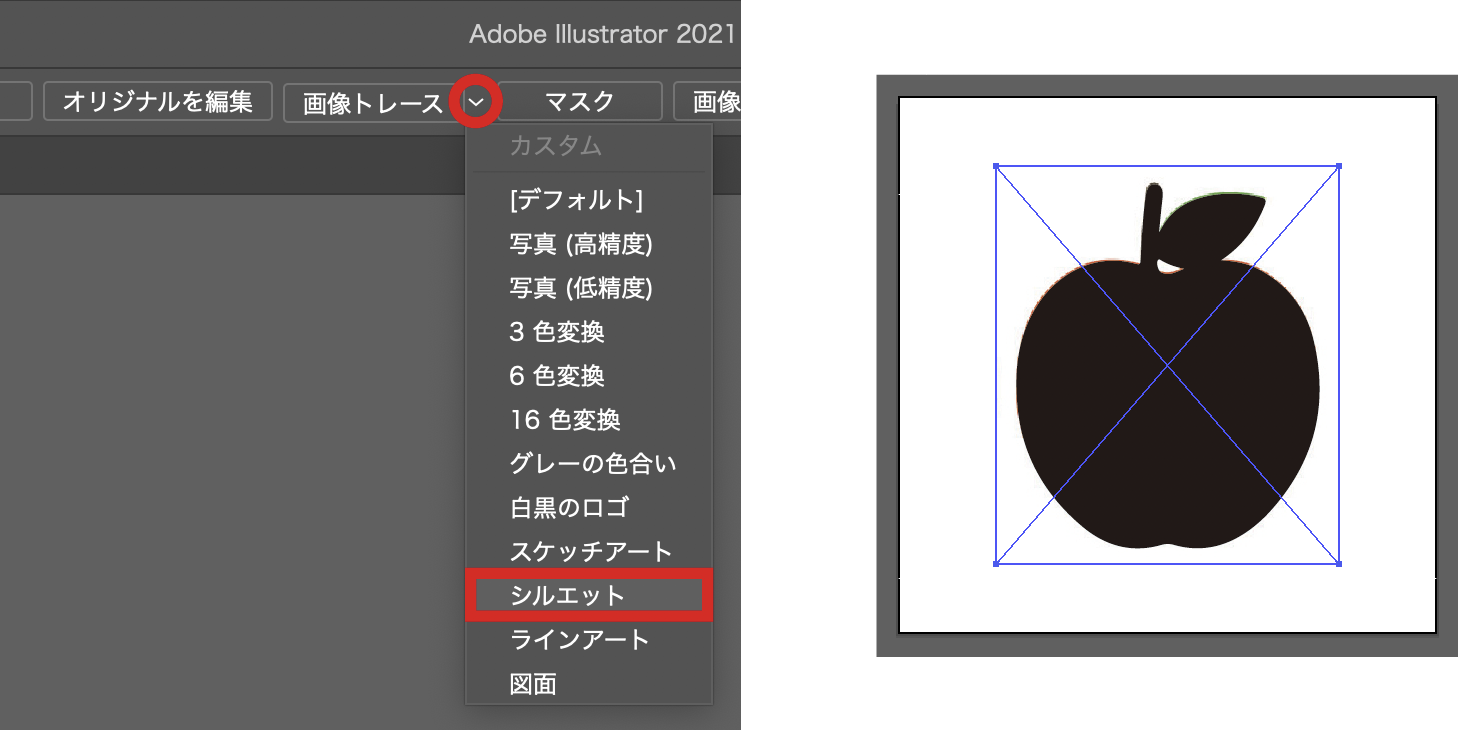
■うまく白黒に変換されない場合
画像の濃淡により、イラストの一部しか黒に変換されなかったり、画像全体が黒く変換されてしまうことがあります。
その場合、設定を変更して調整します。
1.白黒の画像を選択して、上部のコントロールパネルから「画像トレースパネル」を開きます。

2.「しきい値」のスライダを左右へ移動して色の調整をします。
プレビューにチェックを入れ、確認しながら調整してください。
※「しきい値」とは、どの程度の色から黒に変換するかの境目を設定する値のことです。高いほど薄い色も黒に変換されます。
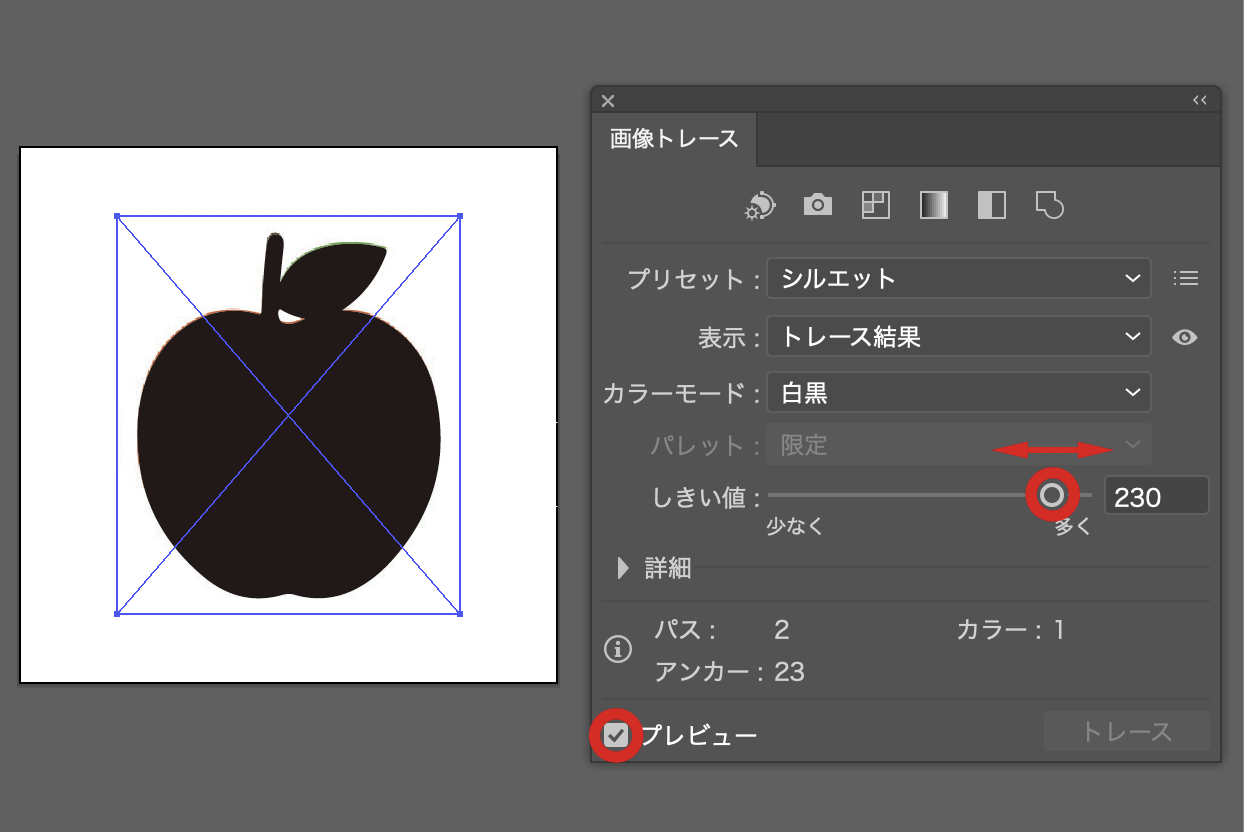
5. 白黒のシルエットに変換されたら、上部コントロールパネルの「拡張」をクリックして、パス化します。

6. 白版の完成です。
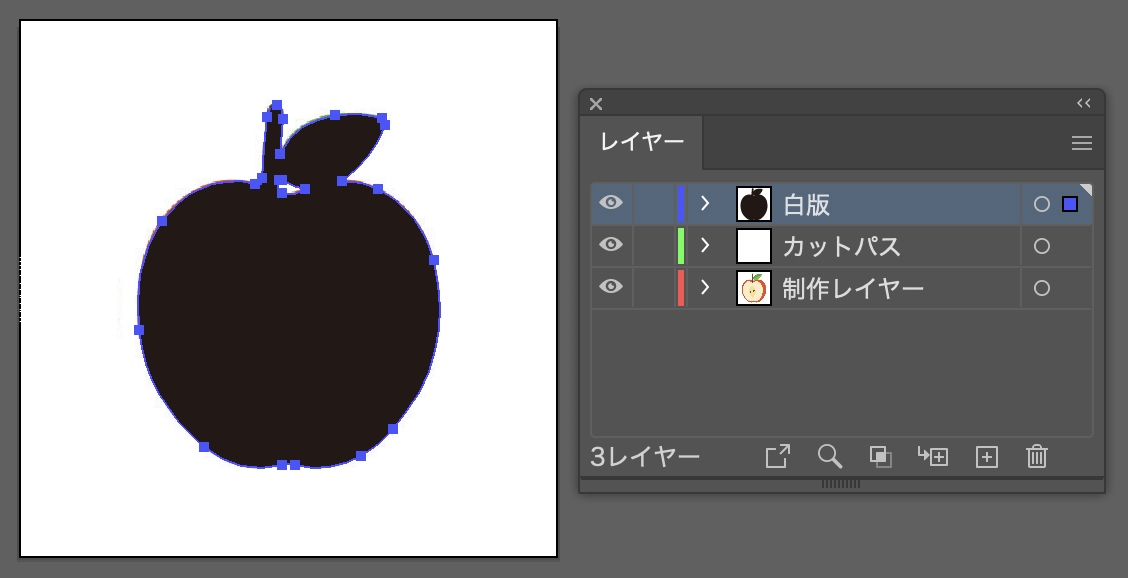
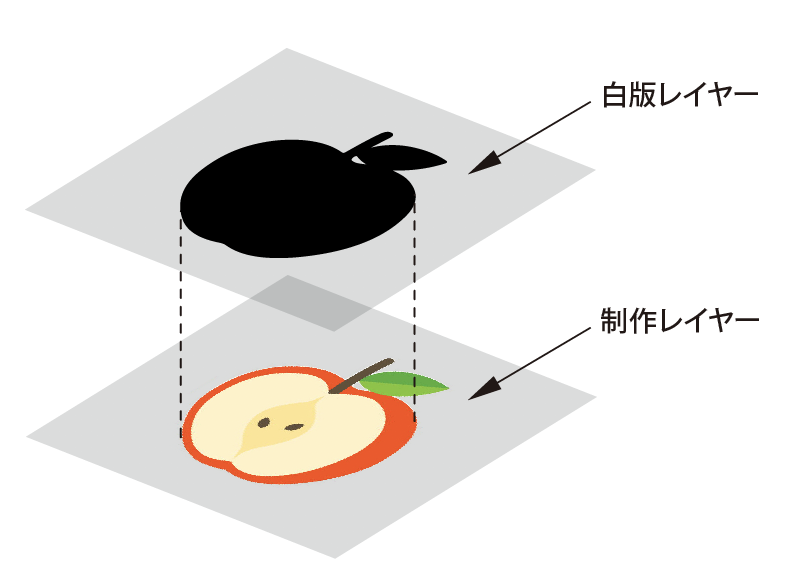
※「デザイン」と「白版」が、同座標(同位置)に配置されているかご確認ください。
併せて下記ページをご参照の上、データの作成をお願いします。
シール・ステッカー・ラベル(白版あり)のデータ作成ガイド